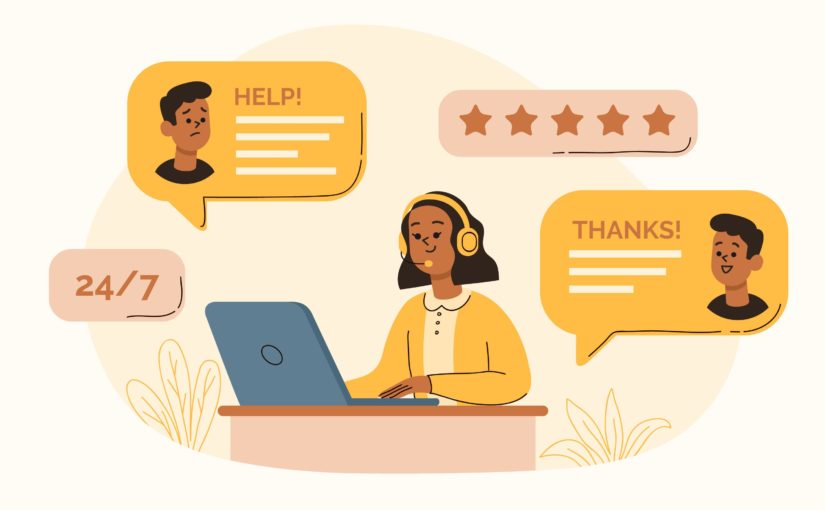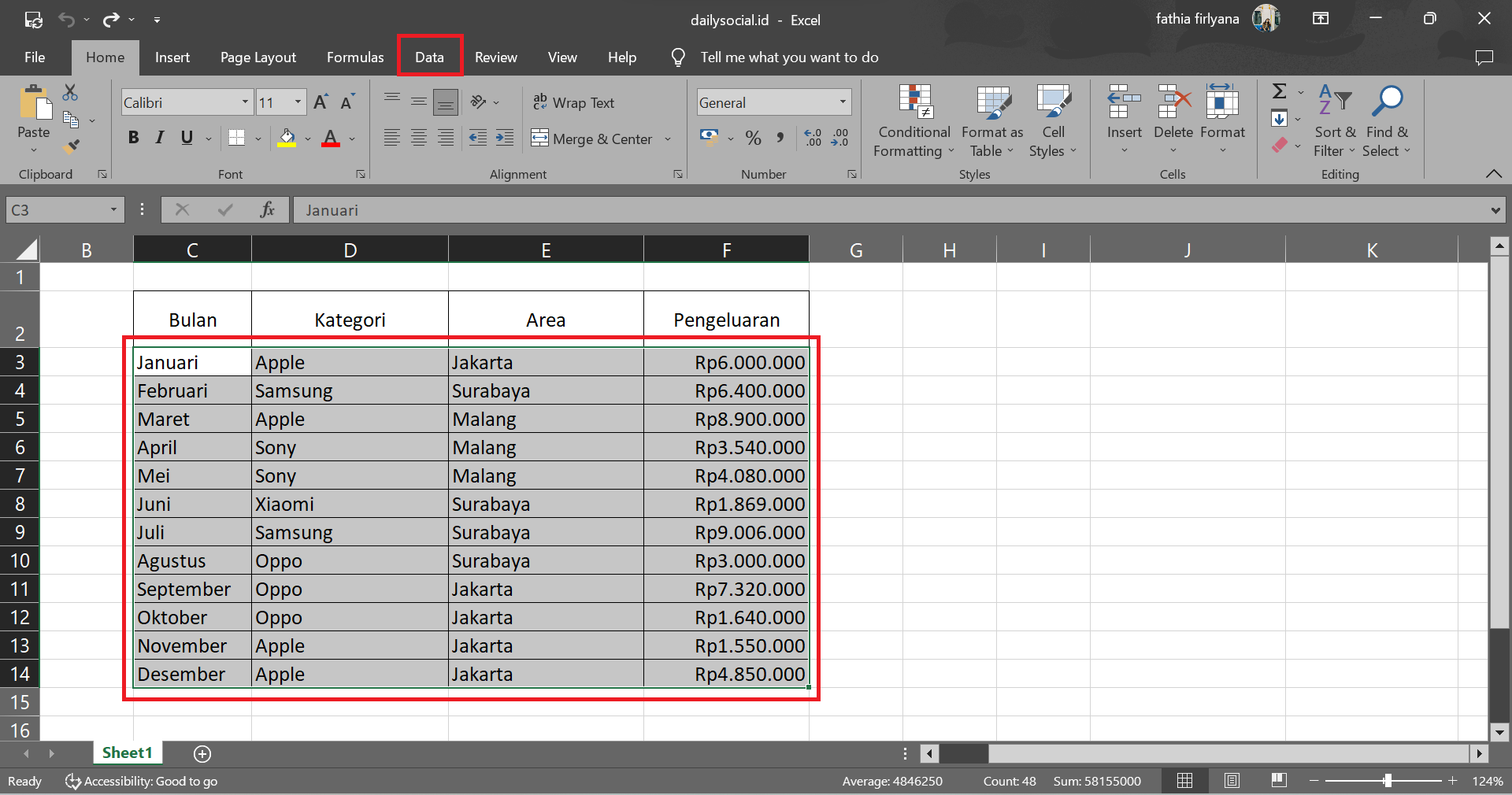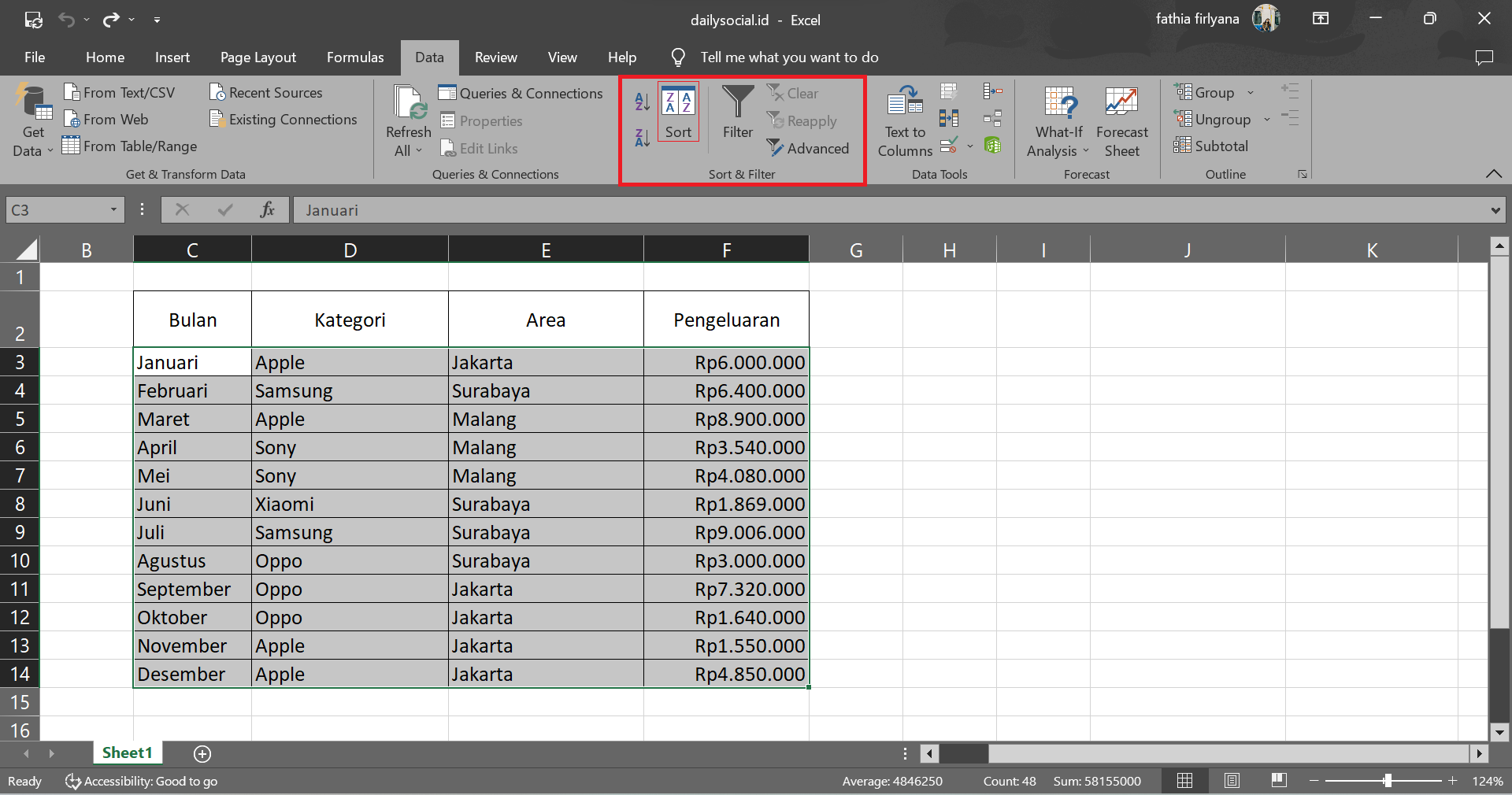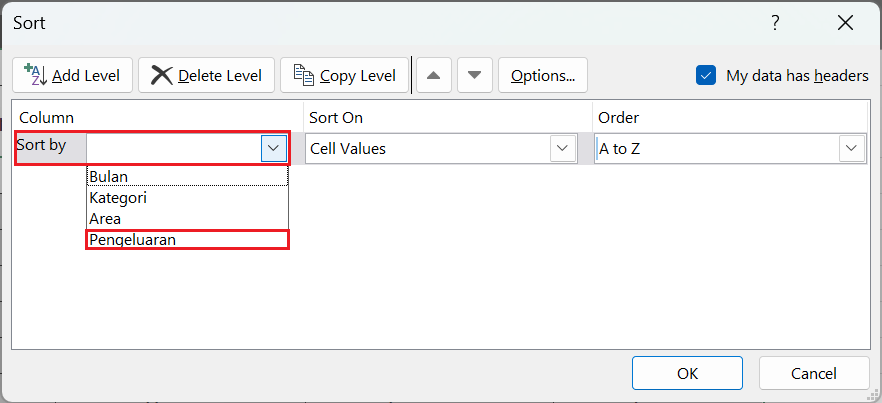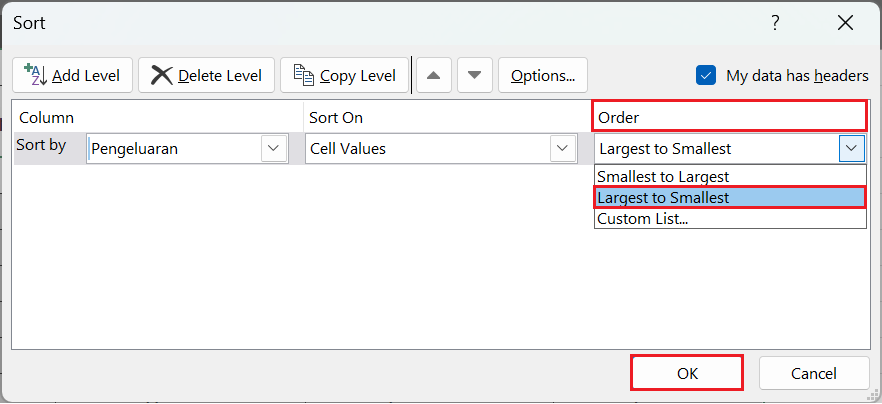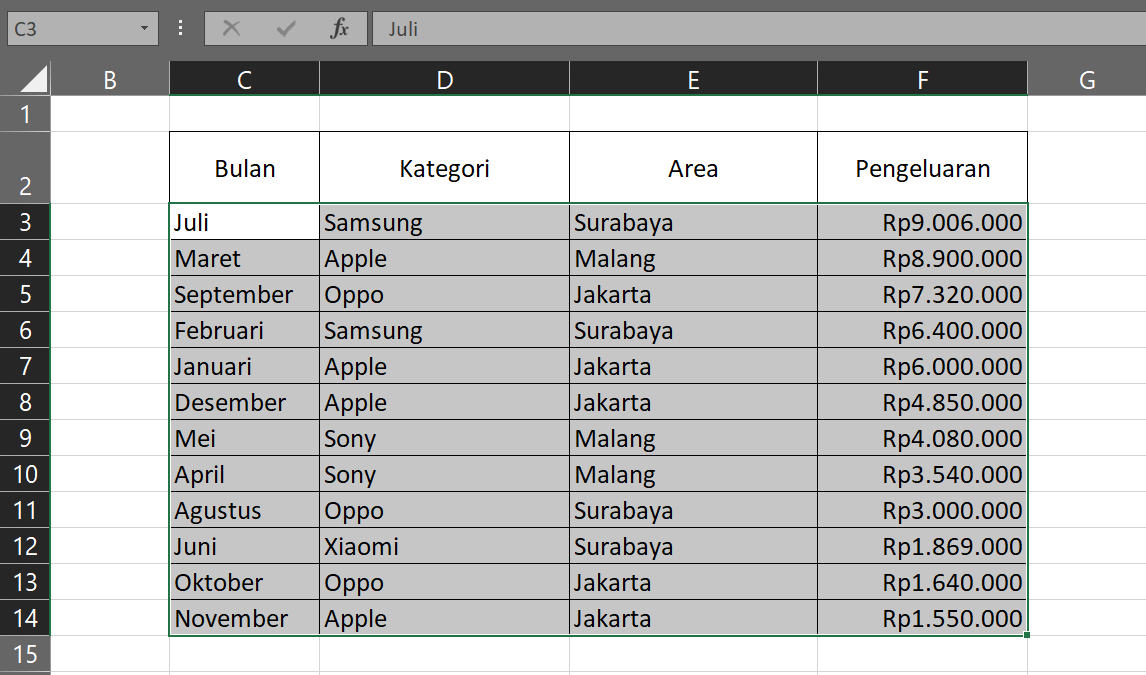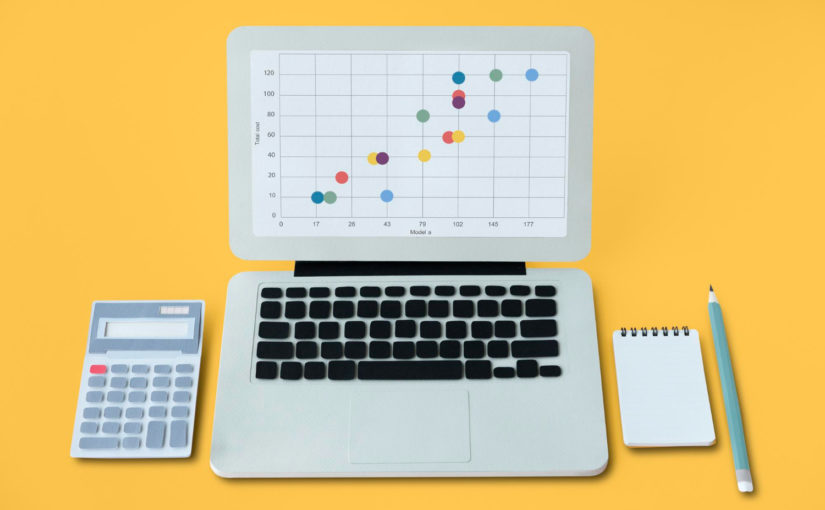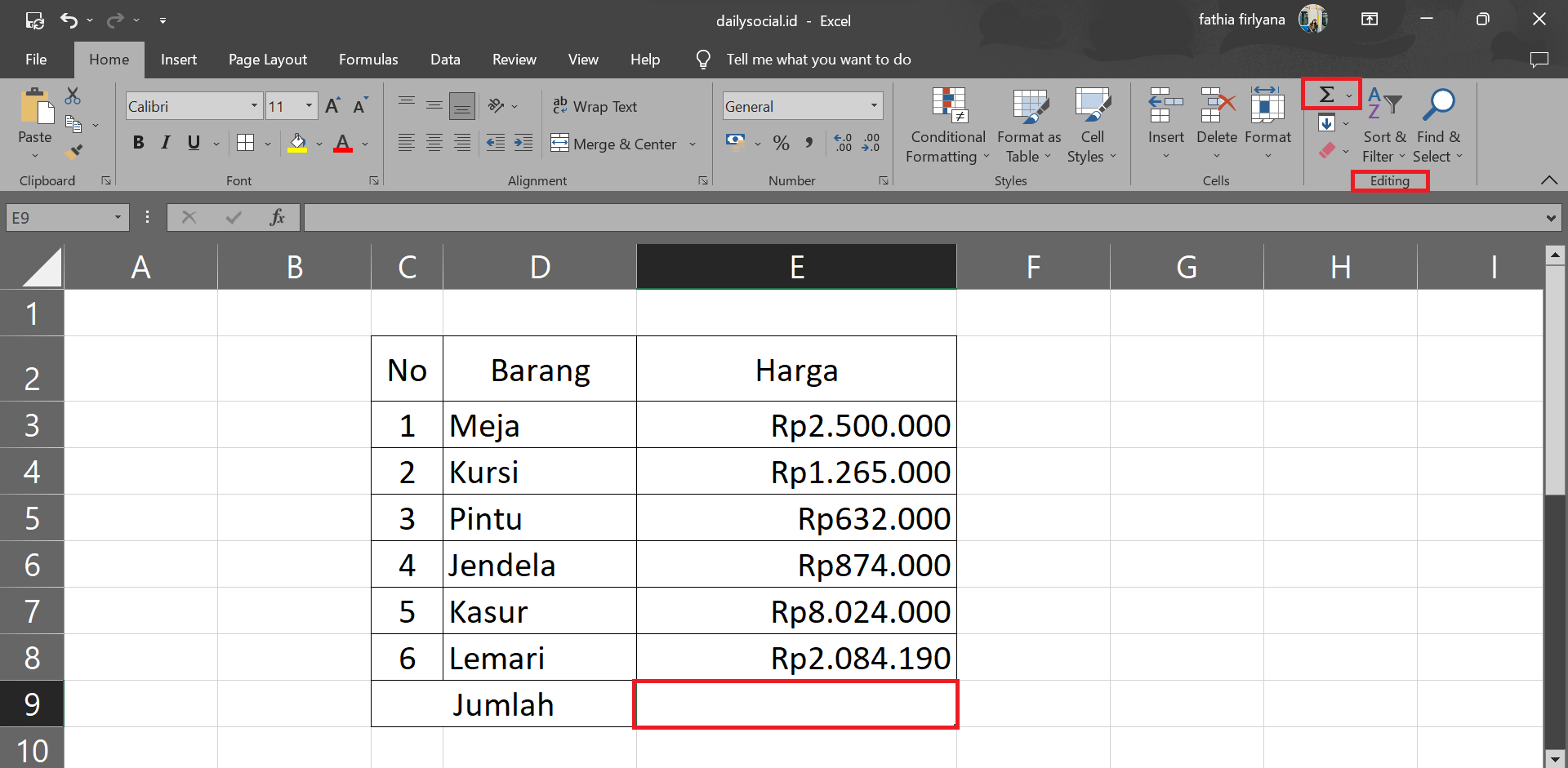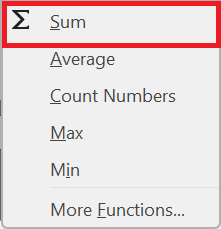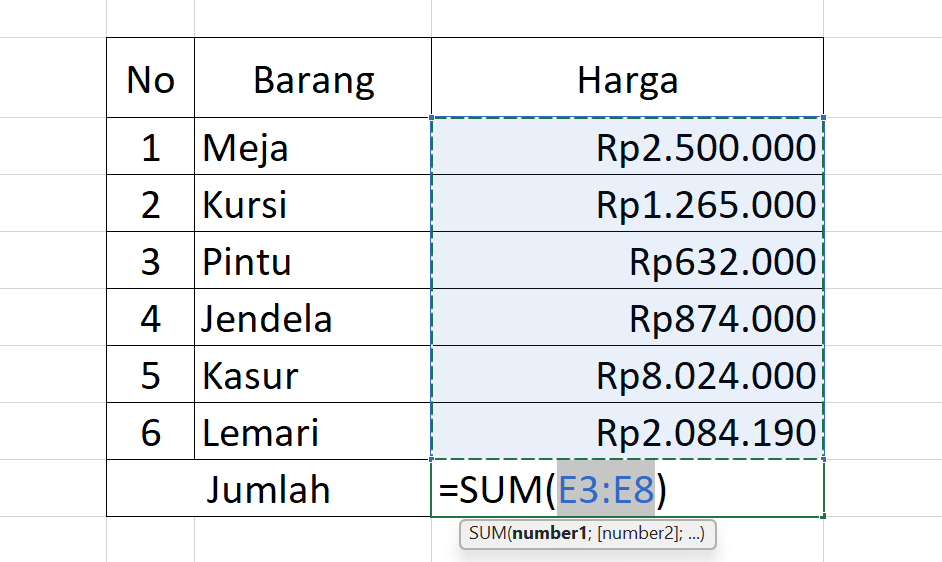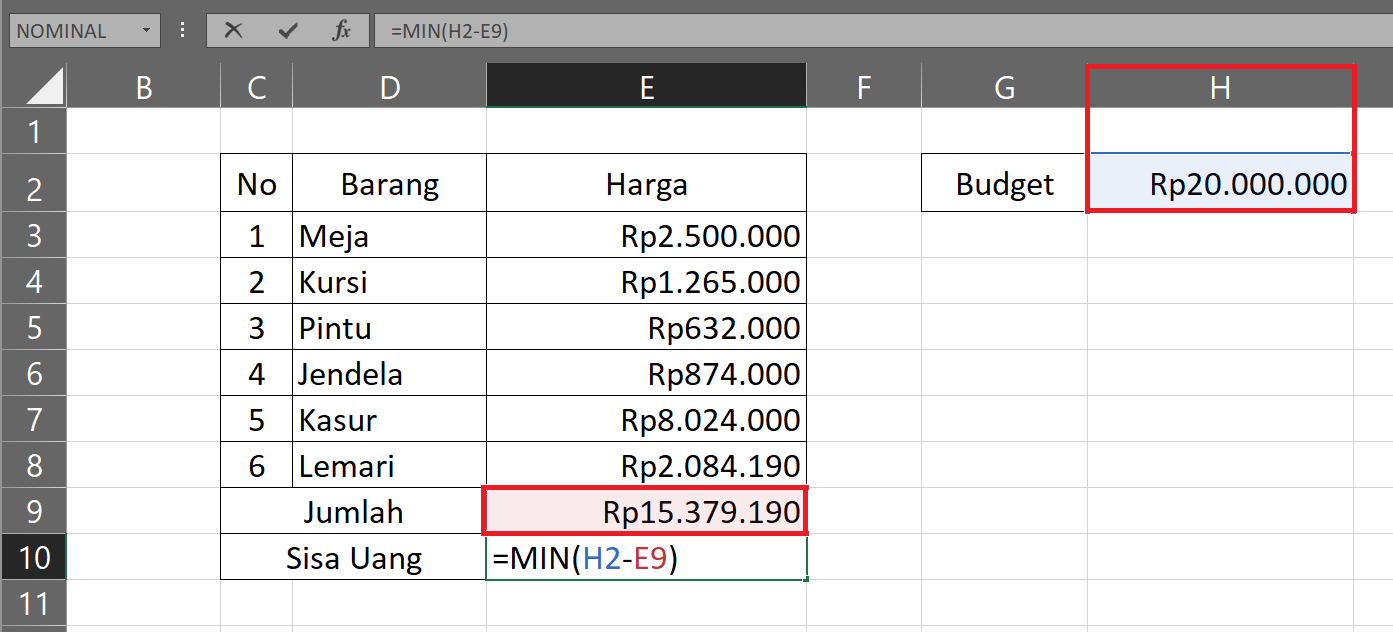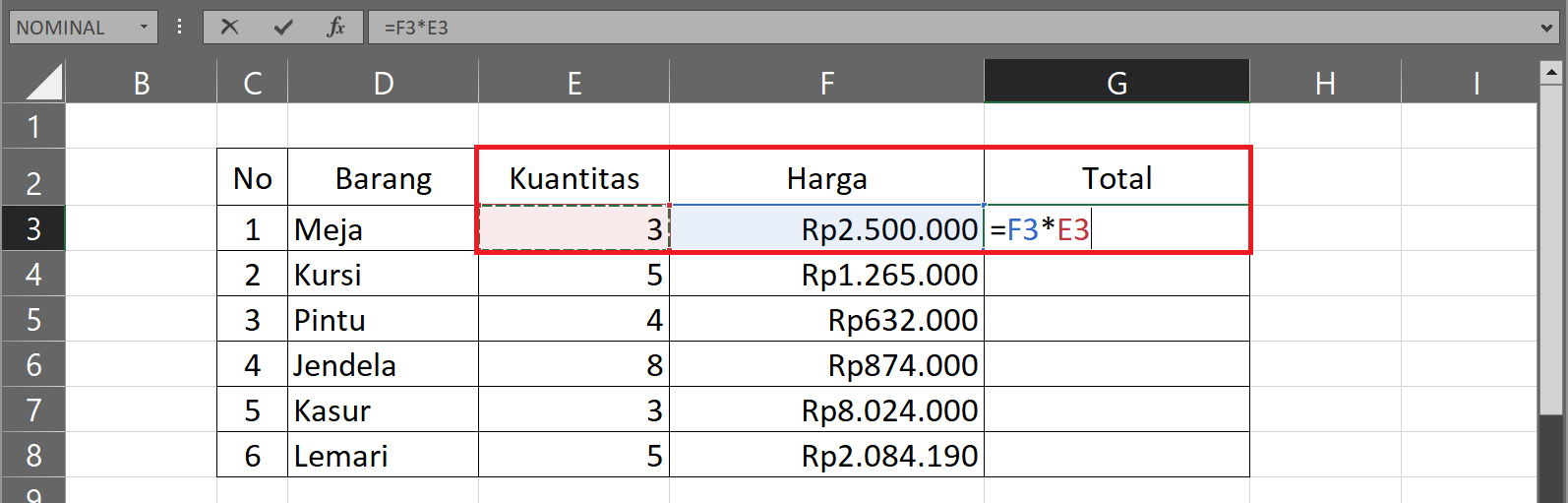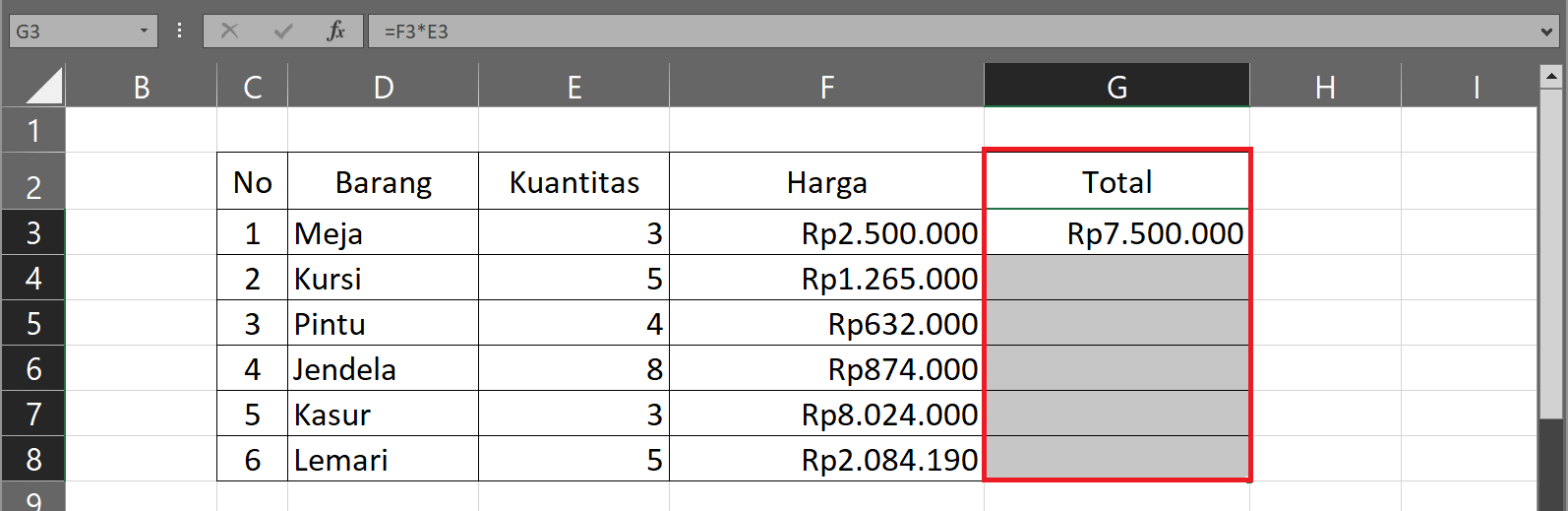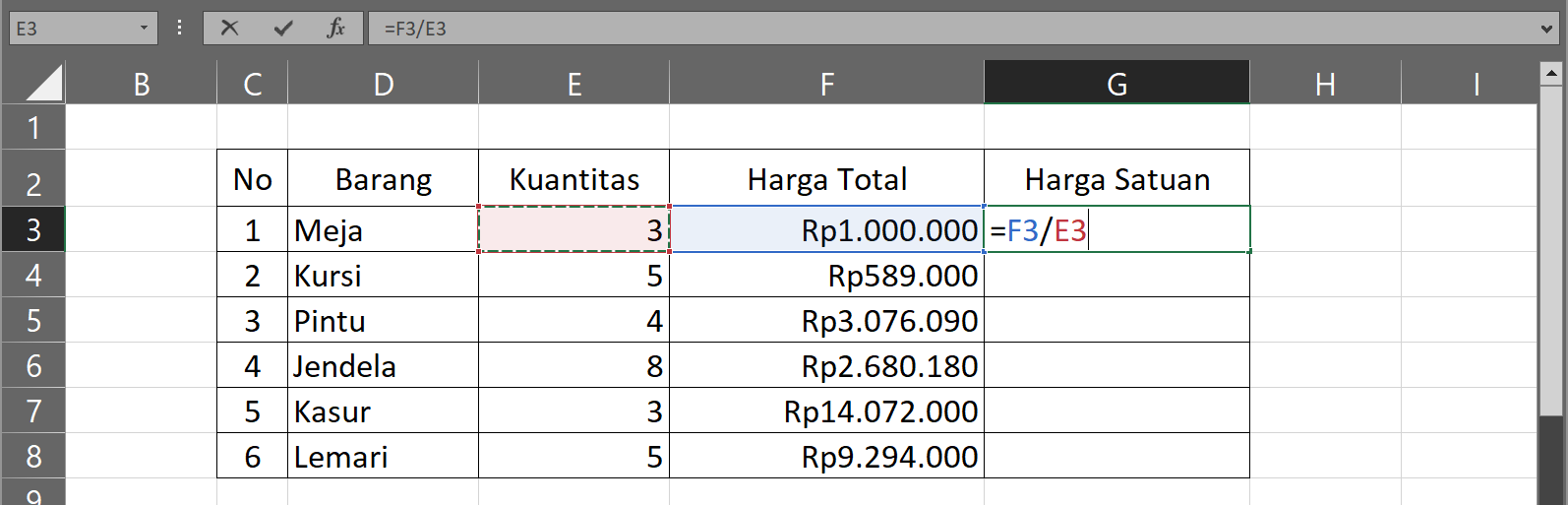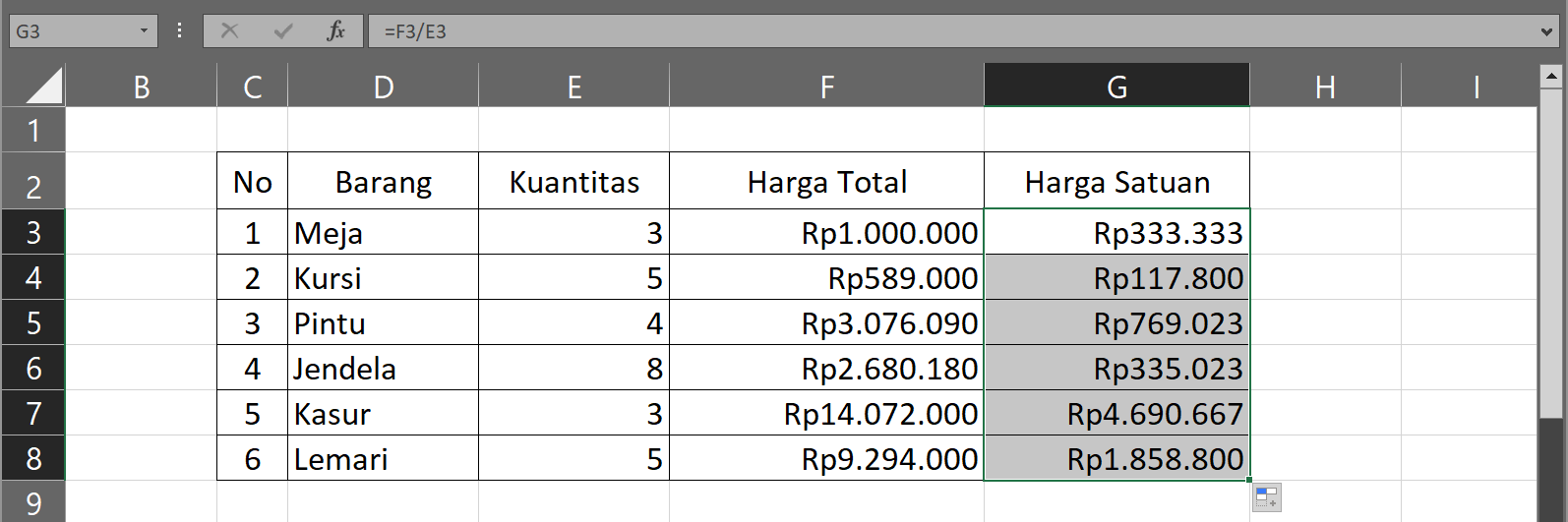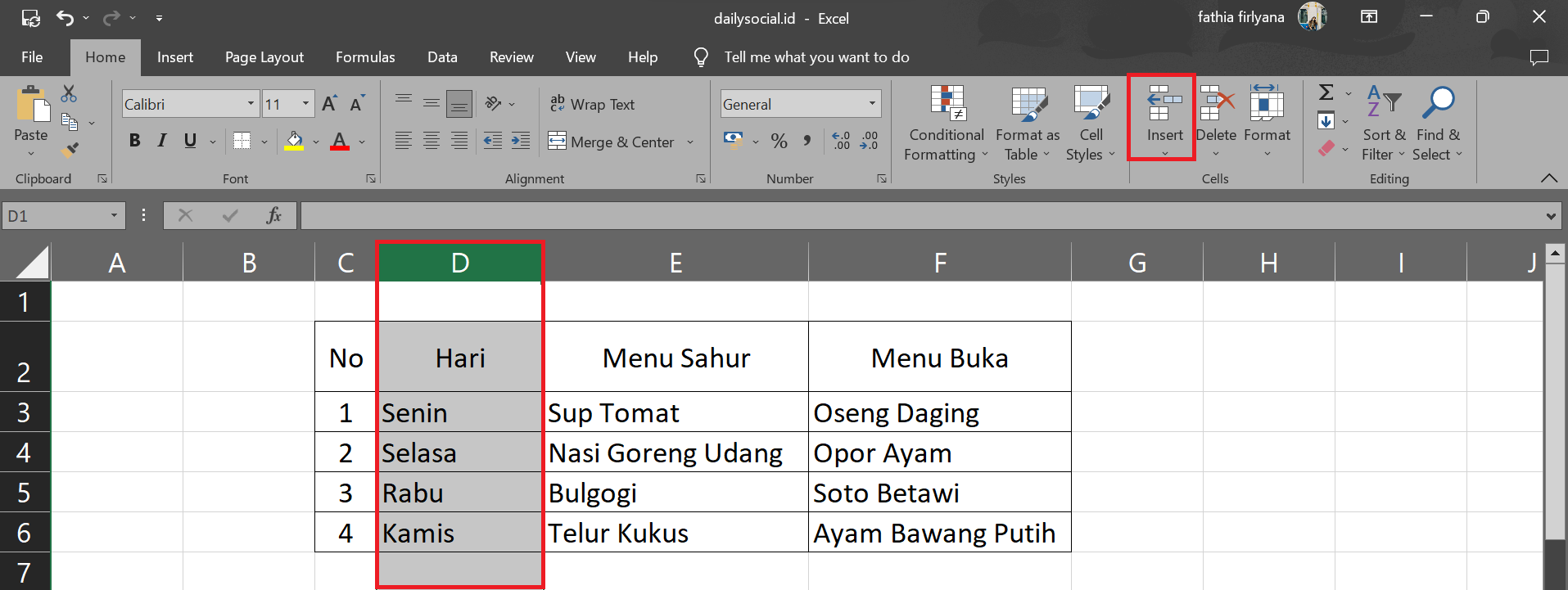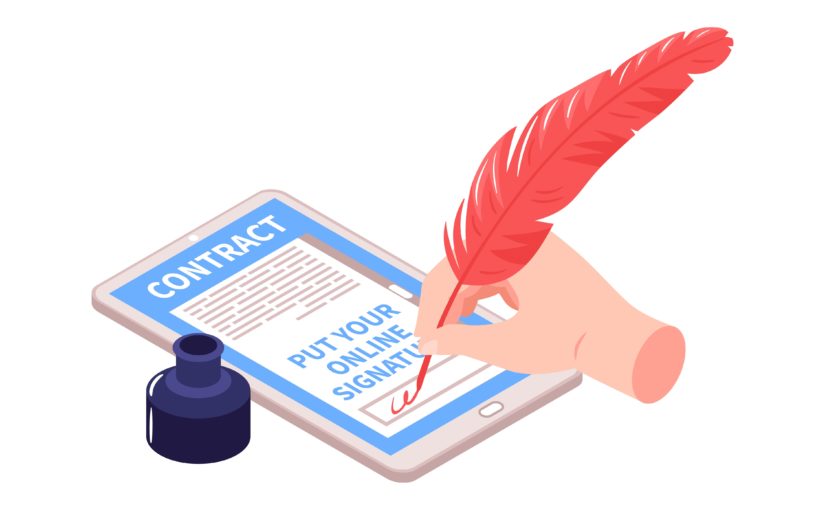Bukan rahasia lagi bahwa seseorang memiliki lebih dari satu nomor ponsel. Telkomsel masih menjadi pilihan banyak orang karena jaringannya yang luas di seluruh Indonesia. Namun, tidak jarang pemegang nomor lupa mengingat nomor Telkomsel yang digunakan.
Tidak perlu khawatir karena mengecek nomor Telkomsel sangat mudah. Ada banyak langkah yang bisa kamu lakukan untuk mendapatkan informasi nomor Telkomsel ini. Cara ini juga berlaku untuk semua produk Telkomsel mulai dari kartu Halo, SimPATI, Loop dan AS.
Nomor Telkomsel diperlukan untuk mengisi pulsa Telkomsel atau paket data. Informasi nomor ini juga harus dibagikan kepada keluarga dan teman agar mereka dapat menghubungi kamu nanti. Karena itulah kamu perlu mengetahui cara cek nomor handphone Telkomsel saat dibutuhkan.
Cek Nomor Telkomsel Melalui Dial Up
Kode verifikasi nomor Telkomsel adalah *808#. Kode ini bisa kamu gunakan untuk mencari informasi nomor telepon Telkomsel. Kode ini juga dapat digunakan pada smartphone dan feature phone.
Kode ini juga dapat digunakan berkali-kali. Berikut cara cek nomor Telkomsel dengan kode area:
• Masuk ke aplikasi phone/panggilan.
• Ketik *808#.
• Tekan OK/Call.
• Akan ada notifikasi pop up di layar, termasuk nomor Telkomsel milikmu.
Cek Nomor Telkomsel Melalui Operator
Ada cara lain untuk mengetahui nomor Telkomsel langsung dari ponsel kamu. Jadi kamu cukup menghubungi operator Telkomsel yang siap membantu Anda 24/7. Kamu juga dapat menelepon dari luar negeri.
Namun, nomor operator jaringan berbeda untuk setiap produk Telkomsel. Pengguna SimPATI, Loop dan Kartu dapat menghubungi 188. Kamu akan dikenakan biaya sekitar Rp300-400. dengan panggilan dibuat.
Sedangkan pengguna kartu Halo dapat menghubungi call center di 133 untuk segala informasi seputar Telkomsel. Bedanya, panggilan yang dilakukan tidak berbayar atau gratis.
Semua panggilan harus dilakukan menggunakan nomor Telkomsel, ya. Jika kamu tidak menggunakan nomor Telkomsel, kamu dapat menghubungi kami melalui telepon di 08071811811 dengan tarif lokal masing-masing. Nomor ini bisa diakses melalui operator seluler lain seperti Indosat Ooredoo, XL atau Smartfren.
Bagi yang berada di luar negeri dan terkena roaming tetap bisa mengecek nomor Telkomsel. Bukan dari nomor di atas tapi hubungi +628110000333. Panggilan ini gratis, kamu tahu.
Cek Nomor Telkomsel Melalui Aplikasi
Pengguna ponsel juga dapat mengecek nomor telepon Telkomsel kamu menggunakan aplikasi MyTelkomsel. Aplikasi ini tersedia secara gratis di Play Store atau App Store. Pengguna Telkomsel juga dapat melakukan banyak hal dengan aplikasi ini seperti: B. Cek tagihan, temukan tanggal kedaluwarsa kartu dan tukarkan poin.
Bagi kamu yang ingin mengecek nomor Telkomsel di aplikasi, ikuti langkah-langkah berikut:
• Download aplikasi MyTelkomsel.
• Buka aplikasinya di ponsel kamu.
• Lakukan registrasi.
• Masuk ke aplikasinya.
• Nomor Telkomsel kamu akan terdapat di pojok kiri atas halaman beranda.
Cek Nomor Telkomsel Melalui Virtual Assistant
Cari tahu nomor Telkomsel apa yang kamu gunakan di media sosial dan layanan pesan. Telkomsel memiliki layanan virtual yang membantu pengguna menemukan informasi yang mereka butuhkan. Layanan ini juga tersedia sepanjang waktu.
Berikut beberapa layanan virtual Telkomsel yang bisa kamu gunakan:
•Facebook Messenger: tsel.me/fbV2.
• Telegram: tsel.me/telegramVA2.
• WhatsApp: tsel.me/wa2.
LINE: tsel.me/lineVA2.
Situs resmi Telkomsel juga merupakan cara untuk mengecek nomor Telkomsel kamu. Kamu dapat menggunakan PC, laptop, atau browser pintar. Menggunakan situs web ini adalah opsi bagi kamu yang tidak ingin menambahkan aplikasi lain ke ponsel cerdas kamu.
Cek nomor Telkomsel Melalui Website:
• Buka aplikasi web browser.
• Kunjungi www.telkomsel.com.
• Buat akun untuk kamu yang belum mendaftar.
• Masuk ke dalam aplikasinya dan melihat informasi nomor Telkomsel di bagian kiri beranda.
Itulah berbagai cara cek nomor Telkomsel yang bisa dilakukan di ponsel. Segera simpan nomor pribadi kamu di ponsel atau catatan kamu agar tidak hilang. Hal ini memudahkan jika ingin isi ulang pulsa atau paket data.